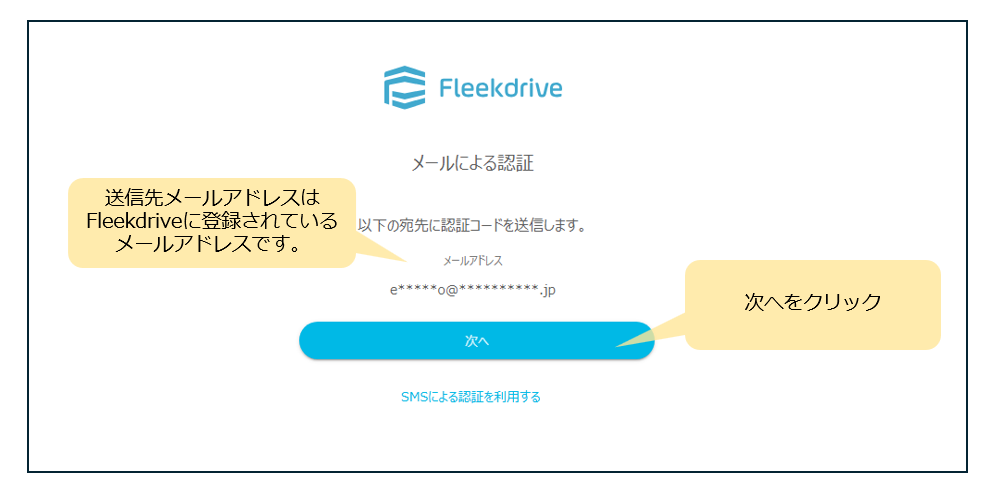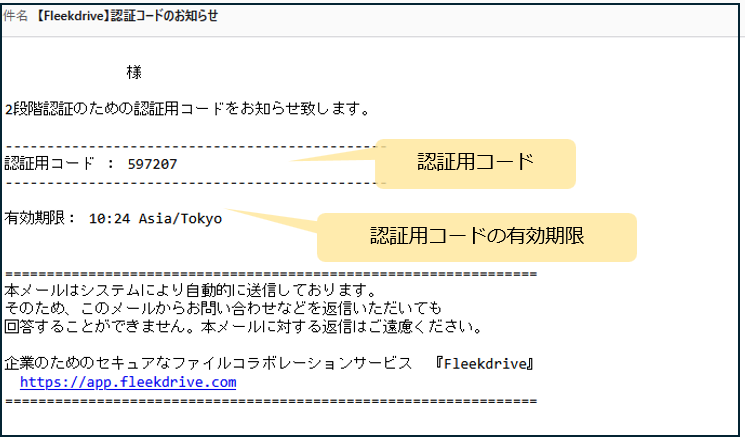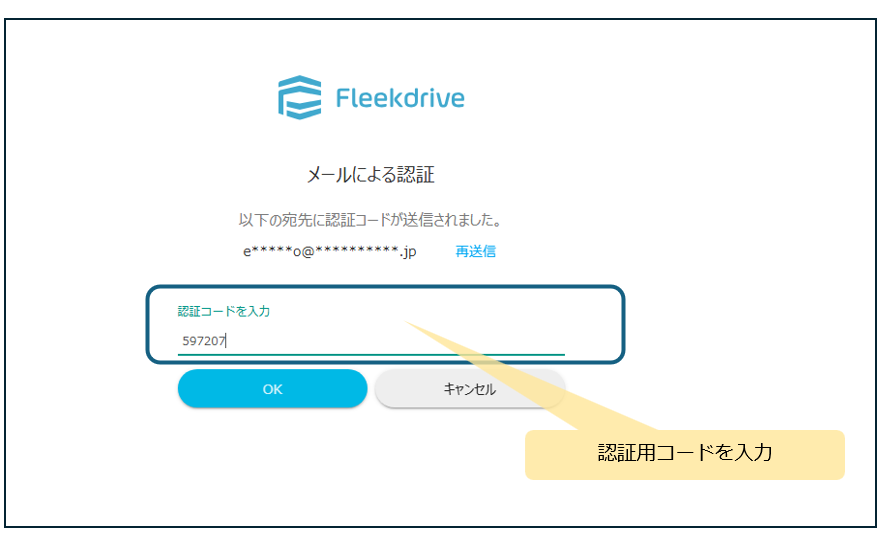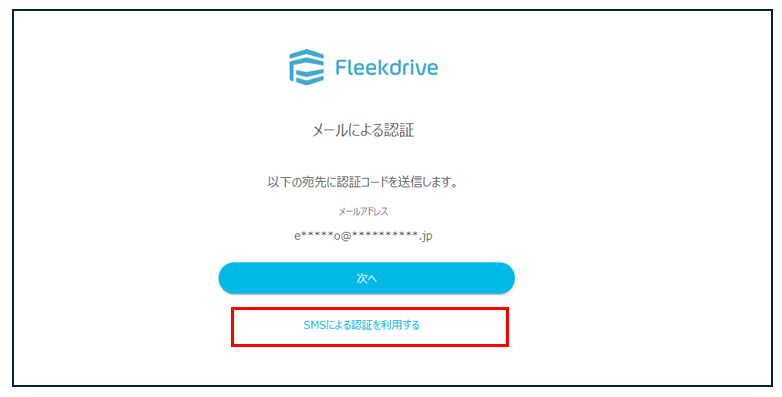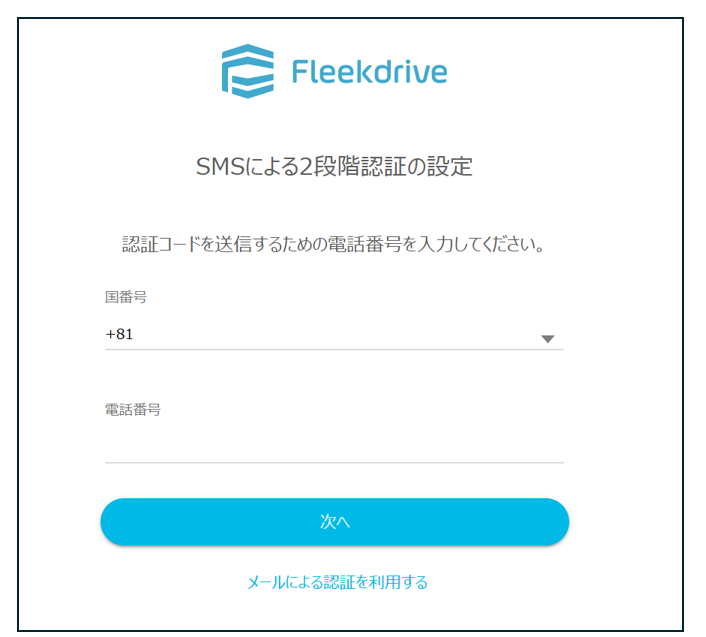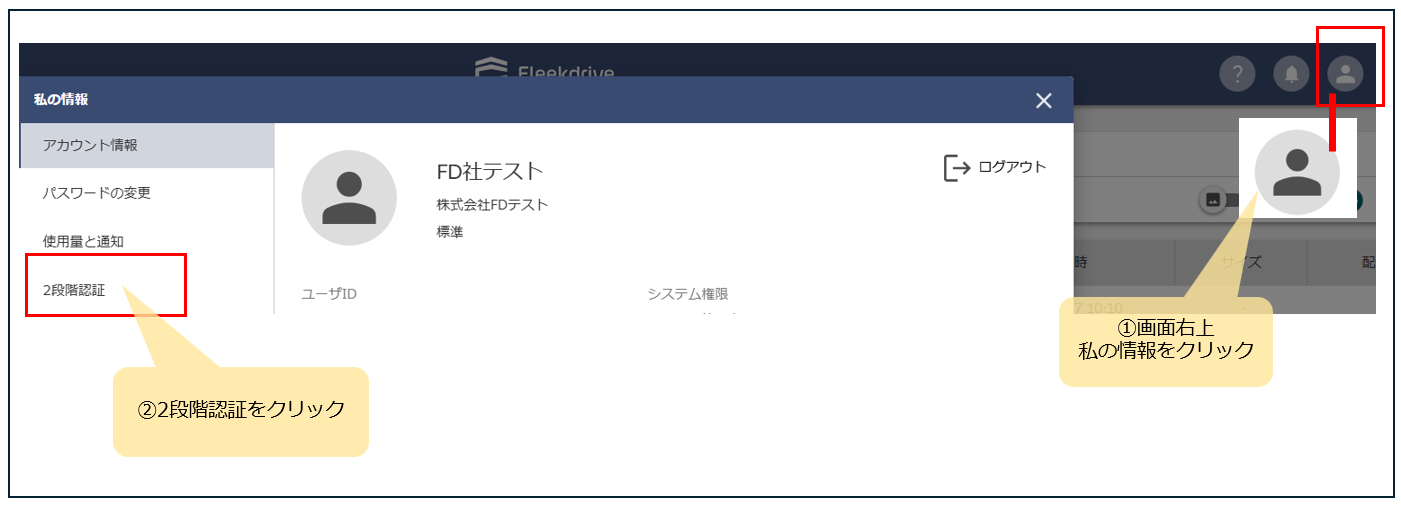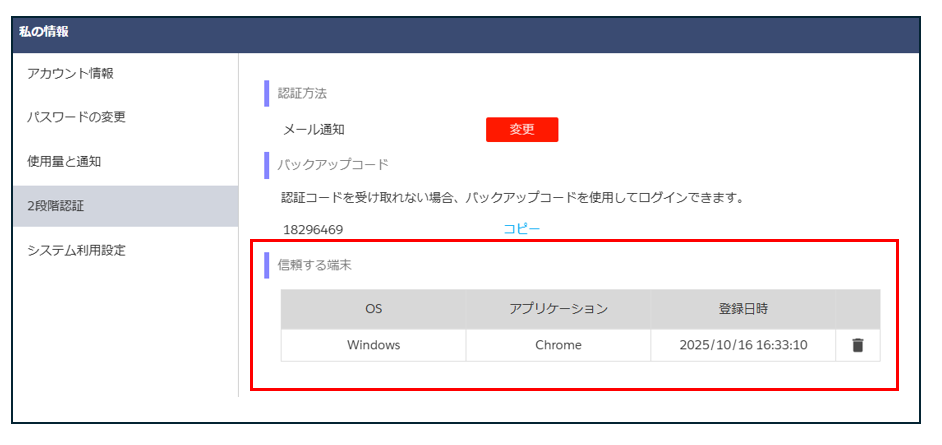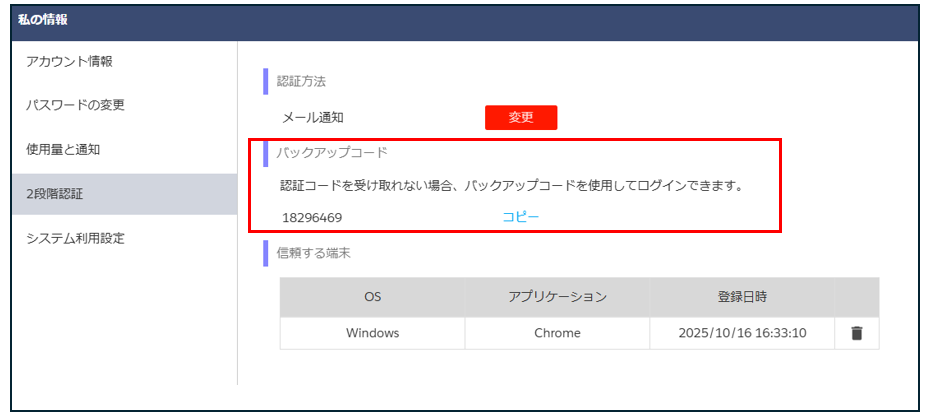メールを用いた2段階認証利用時のログイン手順
2段階認証の認証方法を「メールによる認証」に設定にした場合のユーザのログイン手順をご案内します。
※2段階認証を利用する設定にしたい場合は、最初に「2段階認証を行う」をご覧の上、設定を行ってください。
「メールによる認証」時の適用後のログイン方法
ログイン認証情報(ユーザID、パスワード)を入力し、ログインボタンをクリックします。
メールによる認証の確認画面に遷移します。
下図の、「次へ」をクリックすると、認証コードが記載されたメールが配信されます。
送信先のメールアドレスはあらかじめFleekdriveに登録されているメールアドレスになります。
メールアドレスは画面右上「私の情報」より確認可能です。
『メール件名:【Fleekdrive】認証コードのお知らせ』に記載の認証コードを確認してください。
-
認証コードの有効期間は発行から3分となります。期限切れの場合は再送信してください。
もし、認証コードの入力誤りが複数回発生した場合、ロックがかかります。
なお、ロックがかかるまでの失敗回数及びロック時間は、パスワードポリシーに準じます。
認証用コードを入力し、「OK」をクリックしてください。
以上で、ログインが完了します。
メールが利用できない場合にSMSに認証コードを通知する
メールが利用できない場合、SMSで認証をすることも可能です。
ログイン認証情報を入力後、以下の画面に遷移をしたら「SMSによる認証を利用する」をクリックしてください。
認証用コードをSMSで送信するための電話番号を設定してください。
設定されたSMS宛に認証用コードが送信されます。
-
以降の認証方法はSMSでの認証になります。
認証方法をメールに戻したい場合は設定メニューよりユーザ管理を開き、
設定をリセットしたいユーザを選択し、「2段階認証のリセット」をクリックします。
端末を信頼済みに登録する
端末を「信頼する端末」として登録することで、ログイン時の2段階認証をスキップすることができます。
2度目のログイン時に「この端末を信頼する端末として登録する」にチェックを入れてください。
登録した信頼済端末は「私の情報」から確認することができます。
信頼する端末を削除した場合、ログイン時に再度認証コードを求められます。
バックアップコードで認証する
認証コードを受け取れない等、認証に失敗する場合は、事前に「私の情報」より確認した認証コードで認証することも可能です。
バックアップコードは1度使用すると自動的に変更されます。
※バックアップコードはログインしないと取得できないため、事前に取得し控えていただくようお願いします。
認証コードを入力する画面で、「バックアップコードで認証する」のリンクをクリックし、バックアップコードを入力して認証してください。
最終更新日:2025/10/21